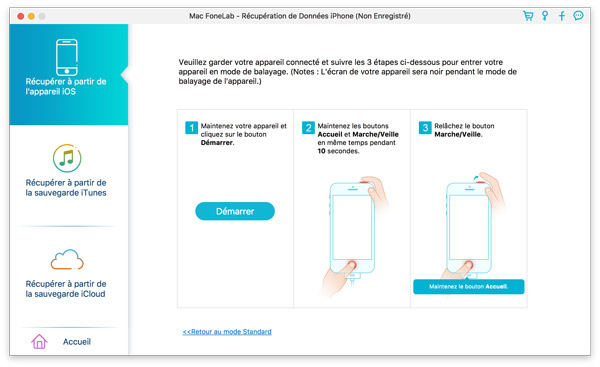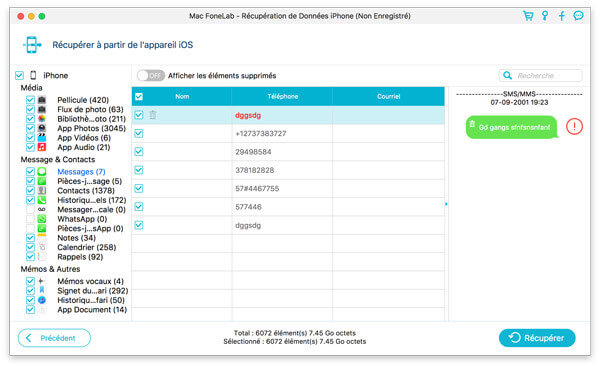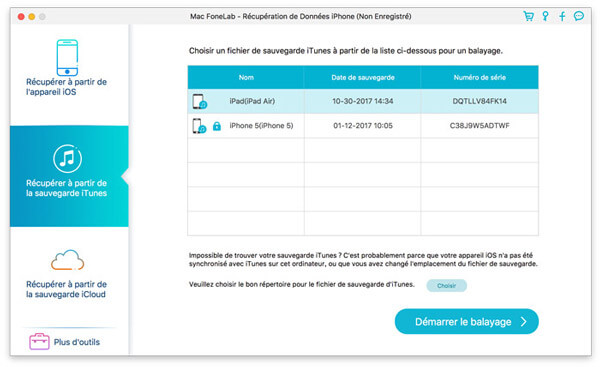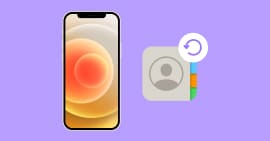Comment retrouver les messages du texte effacés iPhone sur Mac

En tant qu'utilisateur d'iPhone, la dernière chose que vous voulez voir est de perdre des données importantes, surtout les messages texte. Peu importe que vous les ayez supprimés intentionnellement ou perdus pour diverses raisons comme le jail-breaking ou la mise à jour, il est important de trouver une bonne solution. Certains peuvent trouver le conseil de visionnage des messages supprimés récemment avec la fonction de recherche Spotlight. (Entrez quelques mots-clés des SMS supprimés dans la boîte de recherche et ils apparaîtront dans les résultats de recherche.) Mais vous pouvez visionner une partie du message pour une fois seulement. Pour récupérer et extraire les SMS iPhone effacés, vous avez besoin d'un outil plus fiable. Téléchargez Mac FoneLab et récupérez les messages texte supprimés sur Mac en toute sécurité et facilement. Il vous offre trois façons de récupérer les messages texte supprimés sur votre Mac. Parlons en un par un.
Partie 1: Récupérer les messages texte effacés directement à partir d'iPhone 8/7/6s/6/5/5s/5c/4s/4/3GS
Si vous n'avez rien sur la sauvegarde iTunes/iCloud ou les résultats de recherche Spotlight, ne désespérez pas. Les fichiers supprimés peuvent être récupérés directement à partir de votre iPhone. Voici le guide en détail.
Vous devez télécharger et installer Aiseesoft Mac FoneLab étape par étape.
Connectez votre iPhone à Mac via un câble USB. Mac FoneLab va reconnaître votre iPhone automatiquement. Pour les utilisateurs d'iPhone 4 et 3GS, suivez les instructions sur l'interface pour démarrer le balayage. Pour les utilisateurs d'autres types d'iPhone, cliquez sur Démarrer le balayage et l'analyse commencera directement.
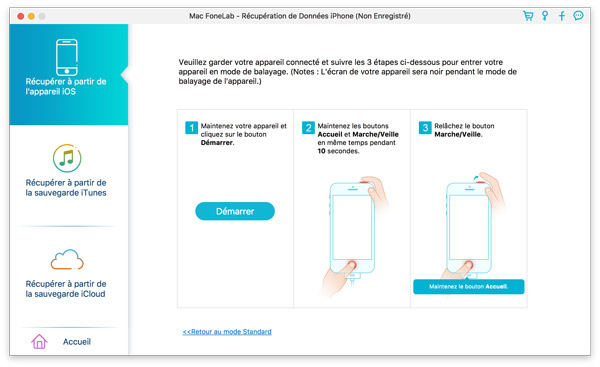
Après le scan, tous les fichiers seront listés selon types de fichiers distincts. Décochez le nom de votre appareil, puis cliquez sur Messages. Vérifiez et cochez les SMS à un par un, puis cliquez sur Récupérer. Tous ces messages peuvent être exportés dans le dossier de sortie spécifique que vous définissez.
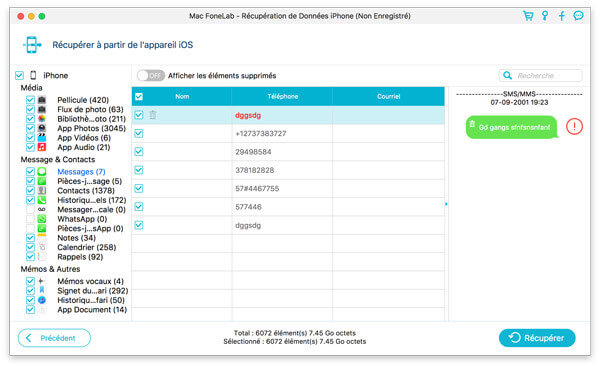
Partie 2: Récupérer les messages supprimés de l'iPhone à partir d'une sauvegarde iTunes
Alternativement, si vous n'avez pas votre iPhone à la main, essayez l'autre moyen pour retrouver les messages supprimés. Tant que vous avez sauvegardé iPhone avec iTunes sur ce Mac, il y a des fichiers de sauvegarde sur votre disque local. Mais ils ne peuvent pas être ouverts directement. Mac FoneLab vous aide à extraire les fichiers supprimés à partir d'une sauvegarde iTunes.
Téléchargez et installez Aiseesoft Mac FoneLab sur votre Mac.
Sur l'interface principale, choisissez le mode « Récupérer à partir de la Sauvegarde d'iTunes ». Tous les fichiers de sauvegarde seront chargés automatiquement au programme. Cochez en un et cliquez sur « Démarrer le balayage ».
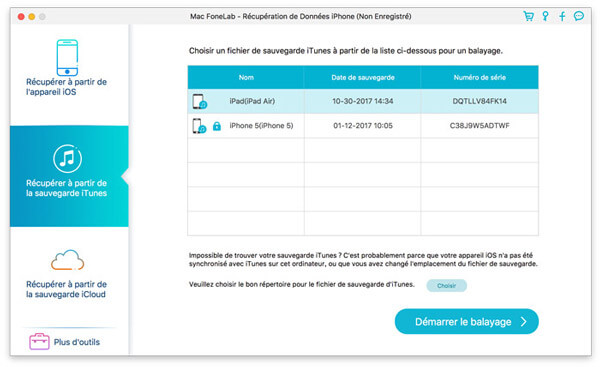
Après le scan, toutes les données sur ce fichier seront scannées et listées sous catégories distinctes. Décochez l'appareil et cochez Messages. Choisissez les messages dont vous avez besoin et cliquez sur « Récupérer », ils seront extraits dans le dossier de sortie spécifique.

Partie 3 : Retrouver les messages effacés de l'iPhone à partir d'une sauvegarde iCloud
Le troisième moyen de récupérer les messages perdus est de faire appel à votre fichier de sauvegarde iCloud.
Choisissez Récupérer à partir de la sauvegarde d'iCloud. Connectez-vous sur votre compte iCloud.
Choisissez le fichier de sauvegarde où les SMS supprimés sont enregistrés. Cliquez sur Télécharger. Attendez un certain temps jusqu'à ce qu'il soit téléchargé.

Cliquez sur Démarrer le Balayage. Quelques secondes plus tard, toutes les données dans le compte seront scannées. Cliquez sur Messages, choisissez ce que vous voulez et récupérez.
Ce que nous avons listé ci-dessus sont les instructions générales des trois modes de récupération du Mac FoneLab. En plus des messages iPhone supprimés, il peut aussi récupérer les autres types de fichiers. Pour la récupération d'un type de fichier spécifique, par exemple, récupérer les notes supprimées sur iPhone/iPad/iPod, récupérer l'historique des messages WhatsApp, ou récupérer les photos à partir d'un appareil iOS, veuillez référer au tutoriel correspondant à chaque type de fichier.